Odeslání e-mailu skupině Outlooku
Skupinová konverzace ve službě Outlook.com se podobá e-mailovému vláknu. Když v seznamu zpráv vyberete zprávu, zobrazí se původní zpráva a všechny odpovědi od nejstarších po nejnovější. Členové, kteří skupinu sledují, dostávají zprávy odeslané skupině také do své osobní doručené pošty.
Odeslání e-mailu skupině Outlook.com
Poznámka: Ve výchozím nastavení můžou e-maily do skupiny Outlook.com posílat jenom její členové. Pokud chcete povolit posílání e-mailů do skupiny Outlook.com i osobám, které nejsou členy, budete je muset přidat jako důvěryhodné odesílatele. Další informace
-
Nahoře na stránce vyberte Nová zpráva.
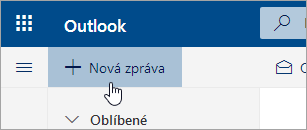
-
Na řádku Komu zadejte název skupiny nebo e-mailovou adresu skupiny.
-
Doplňte předmět a napište zprávu.
-
Vyberte Odeslat.
Nebo můžete udělat toto:
-
V levém podokně v části Skupiny vyberte skupinu.
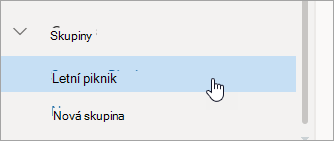
-
V horní části seznamu zpráv pod názvem skupiny vyberte Odeslat e-mail.
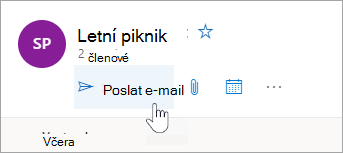
-
Doplňte předmět a napište zprávu.
-
Vyberte Odeslat.
Přeposlání e-mailu skupině Outlook.com
Když přeposíláte zprávu, která obsahuje přílohu, bude ji přeposlaná zpráva také obsahovat.
-
V seznamu zpráv vyberte zprávu, kterou chcete přeposlat.
-
V pravém horním rohu podokna zprávy vyberte


-
Na řádku Komu zadejte název skupiny nebo e-mailovou adresu skupiny.
-
Napište zprávu a vyberte Odeslat.
Odpověď na zprávu odeslanou do skupiny Outlook.com
Pokud odpovídáte na zprávu, která obsahuje přílohu, nebude příloha součástí odpovědi.
-
V levém podokně v části Skupiny vyberte skupinu.
-
V seznamu zpráv vyberte zprávu, na kterou chcete odpovědět.
-
V pravém horním rohu podokna zprávy vyberte



-
Napište text odpovědi a pak vyberte Odeslat.










